
Edmund Richardson
0
4675
1017
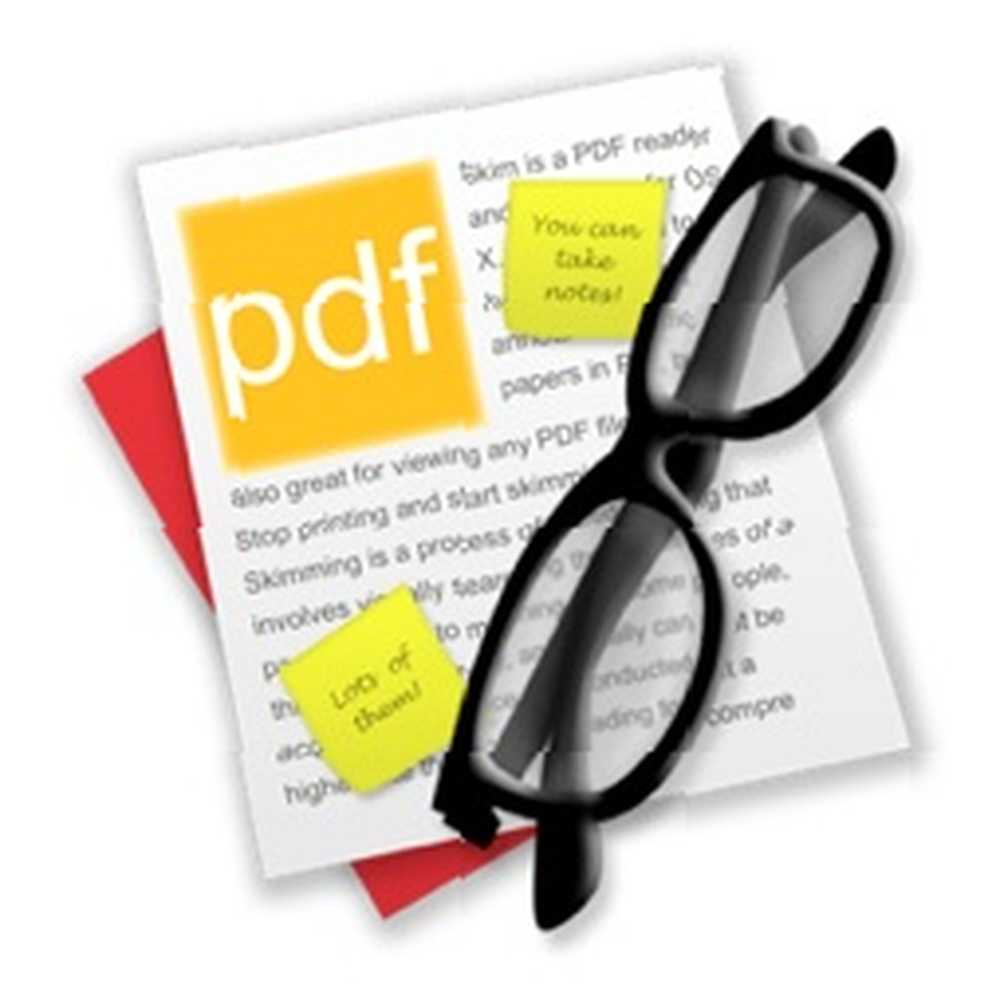 Når det kommer til PDF, har Mac-brugere alt, hvad de har brug for, indbygget, naturligt understøttet af OS. Oprettelse af en PDF Sådan nemt oprettes og kommenteres PDF-dokumenter Sådan nemt oprettes og bemærkes PDF-dokumenter er lige så let som at udskrive et dokument, mens du læser og ændrer Sådan dissekeres og samles PDF-filer ved hjælp af preview [Mac] Sådan dissekerer og samles PDF-filer Ved hjælp af Preview [Mac] kan man gøre fra Preview. De fleste brugere gider sandsynligvis aldrig at lede efter alternativer, og kan derfor gå glip af en god alternativ gratis PDF-læser kaldet Skim.
Når det kommer til PDF, har Mac-brugere alt, hvad de har brug for, indbygget, naturligt understøttet af OS. Oprettelse af en PDF Sådan nemt oprettes og kommenteres PDF-dokumenter Sådan nemt oprettes og bemærkes PDF-dokumenter er lige så let som at udskrive et dokument, mens du læser og ændrer Sådan dissekeres og samles PDF-filer ved hjælp af preview [Mac] Sådan dissekerer og samles PDF-filer Ved hjælp af Preview [Mac] kan man gøre fra Preview. De fleste brugere gider sandsynligvis aldrig at lede efter alternativer, og kan derfor gå glip af en god alternativ gratis PDF-læser kaldet Skim.
Dette er en PDF-læser og noteoptager til OS X, som oprindeligt var designet til at hjælpe brugerne med at læse og kommentere videnskabelige artikler i PDF. Men det er også godt til visning af ethvert PDF-dokument.
Fokus på læsere
Den første ting, som jeg bemærkede fra Skim, var de unikke træk i indholdsruden til venstre. Kapitler, som jeg har læst, markeres forskelligt som ulæste kapitler. Og hvis du holder musen hen over en bestemt del af dokumentet, viser Skim et hurtigt blik på indholdet. Jeg synes, dette er en meget nyttig funktion til hurtig skumning.
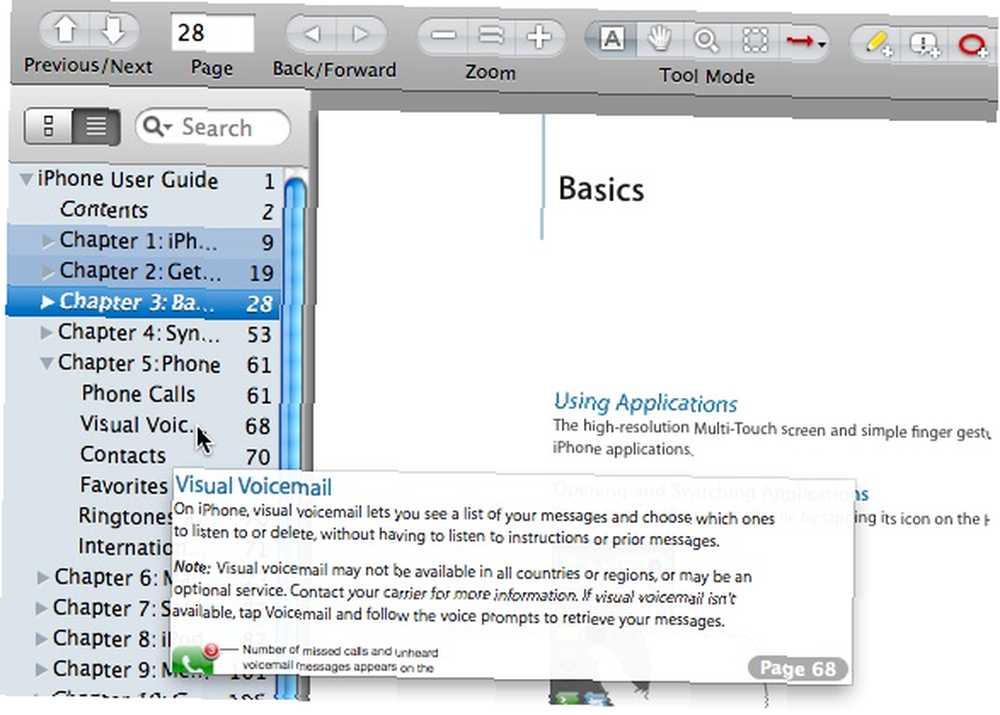
Denne indholdsrude giver dig også mulighed for at foretage en hurtig søgning på et specifikt ord eller en sætning fra dokumentet. Denne funktion vil være meget praktisk, hvis du har at gøre med en meget tyk tekstbog med tusinder af sider. Du kan vælge at se resultaterne efter ord eller efter relevans.
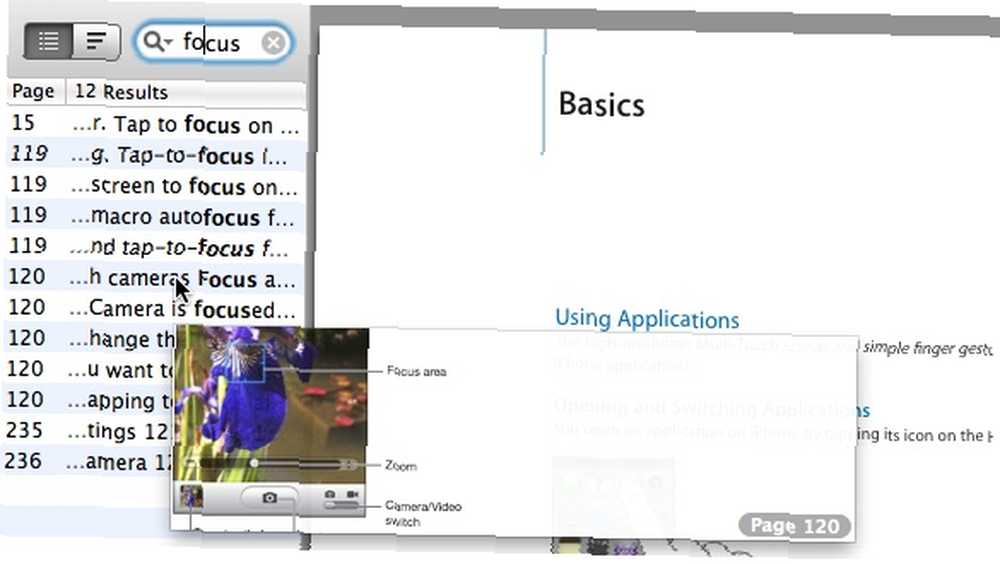
Hvis du vil fokusere på din læsning og befri dig selv fra distraktion, gå til “Vis - Præsentation (eller fuldskærm)” menu.
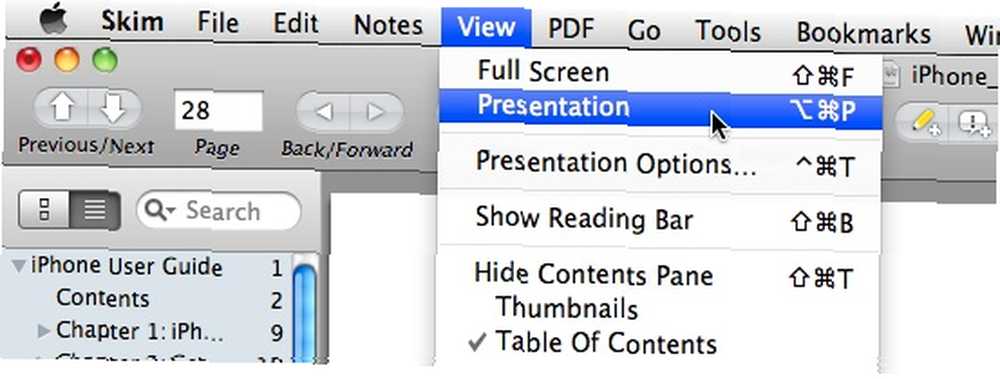
Skim viser kun dokumentet med andre ting, der er blokeret.
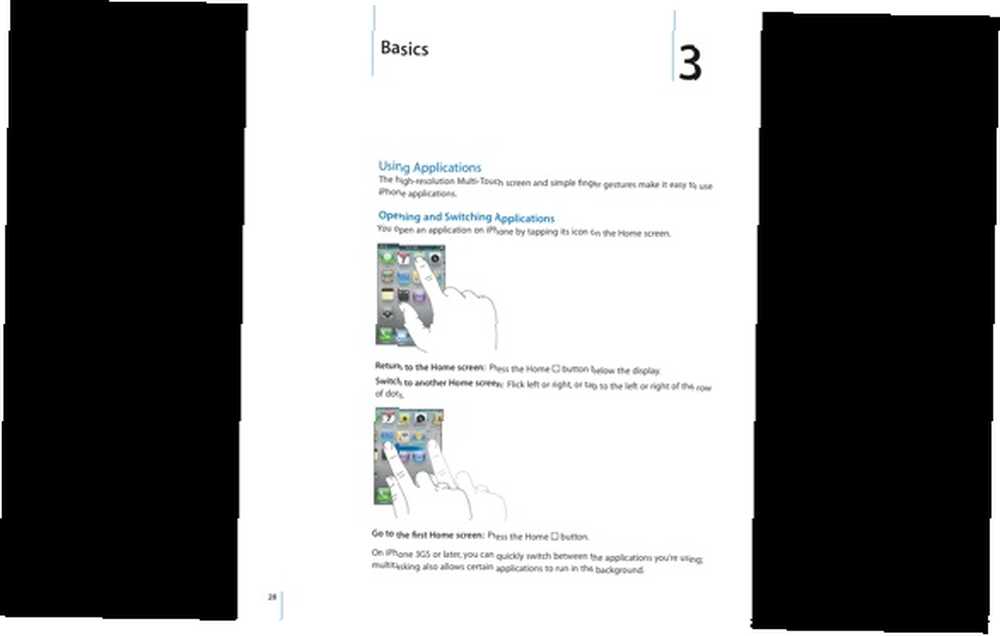
Hvis du kombinerer funktionen med “Værktøjer - Roter” menu
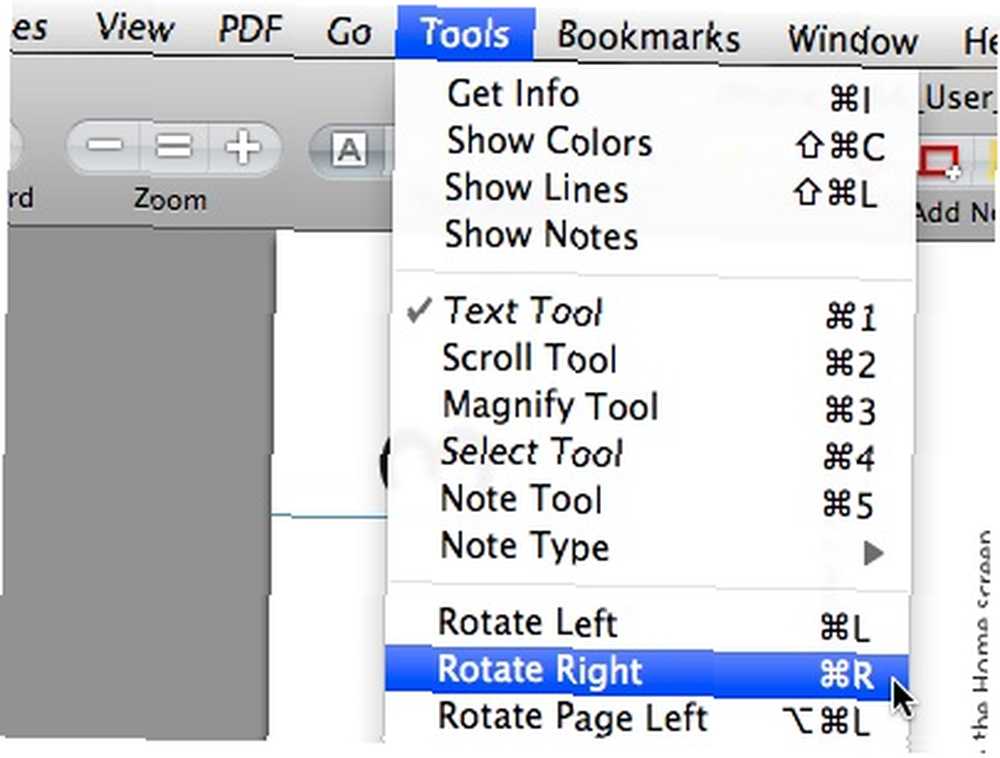
Sammen med “PDF-skærm - Enkelt side” og “Zoom til at passe” under “PDF” menu,
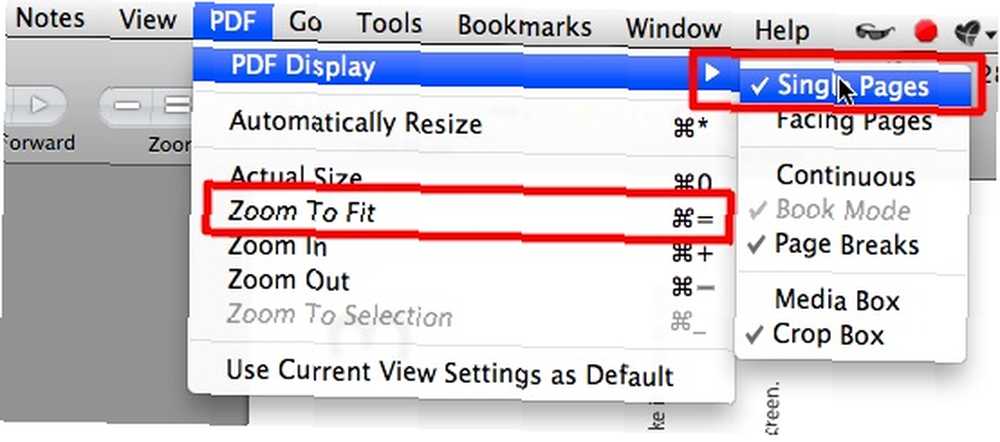
Du kan forvandle din MacBook til en dejlig e-bog-læser - selvom det er lidt ubehageligt at holde en bærbar computer sidelæns.
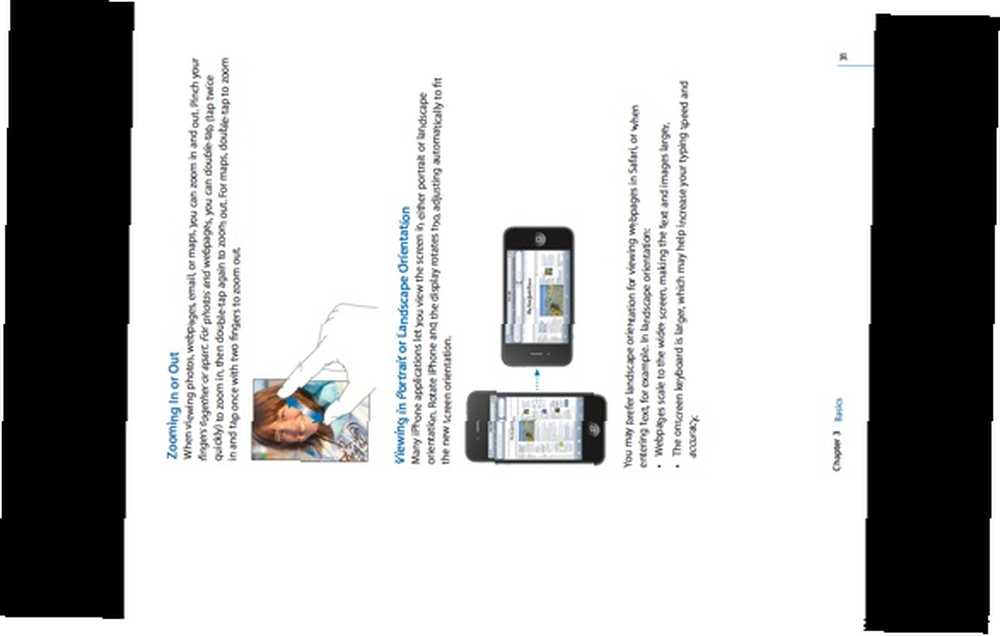
Fokus på elever
Skim lader brugere nemt oprette noter i PDF-dokumentet. Så hvis du finder noget nyttigt i bogen, eller du vil blive påmindet om ting, du skal gøre vedrørende den tekst, du læser, skal du blot tilføje nogle noter direkte på siden.
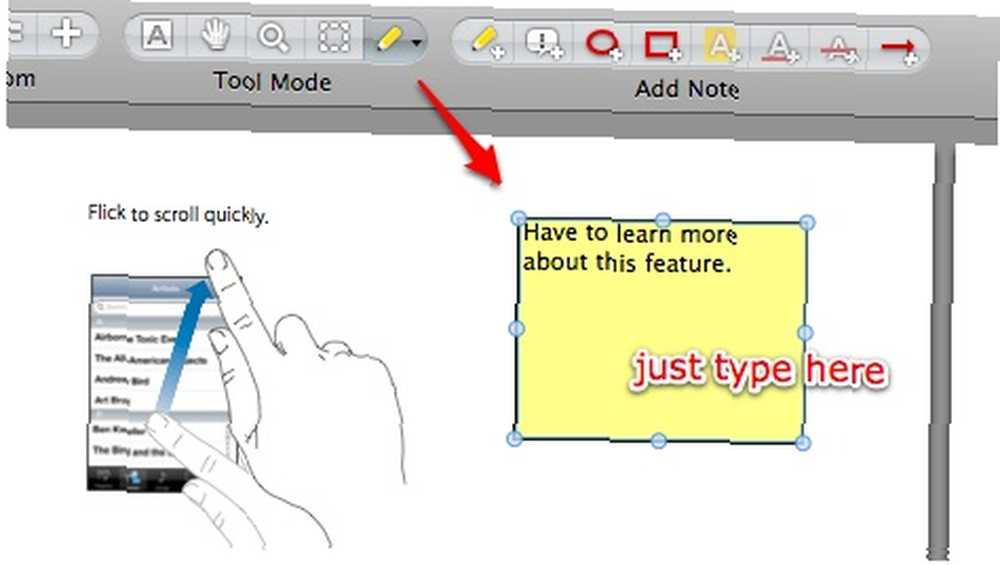
Der er en anden slags note, der kaldes “Forankret note“. Denne type bruges til længere noter. Du kan tildele en titel og et ikon til det. Det findes på en side som et lille ikon og dukker op, hvis du dobbeltklikker på det.
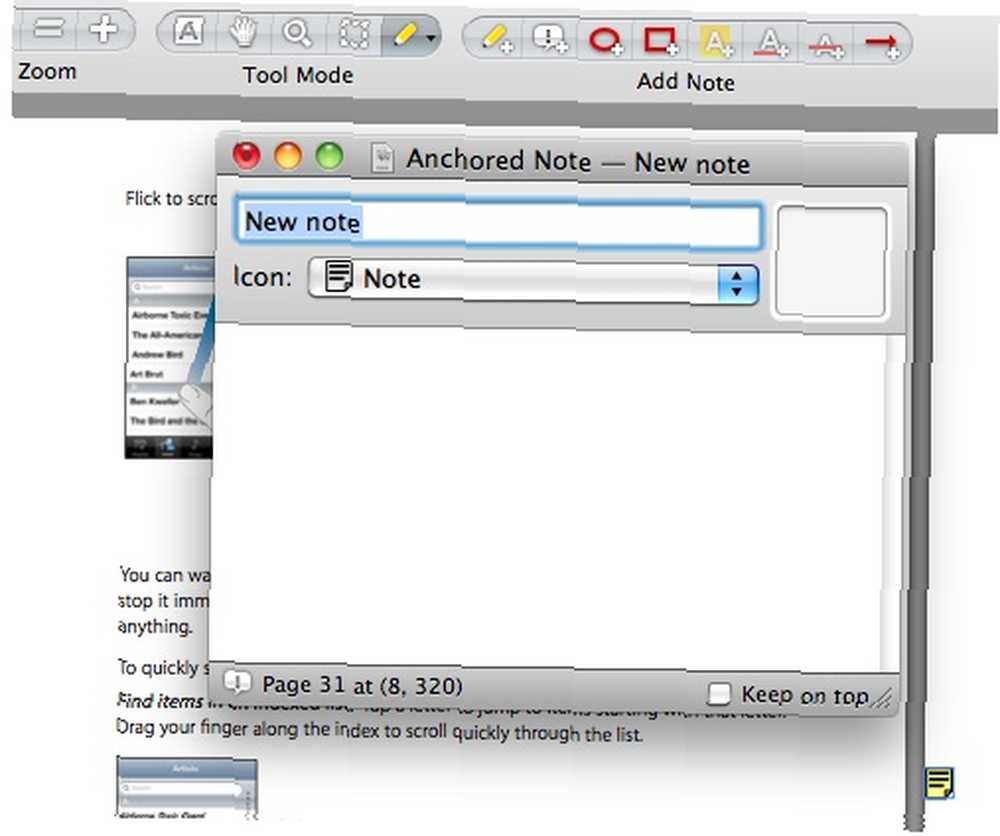
For at forbedre muligheden for at kommentere dokumenter giver Skim også brugere at tegne cirkler, rektangler og linjer; og også for at fremhæve teksten.
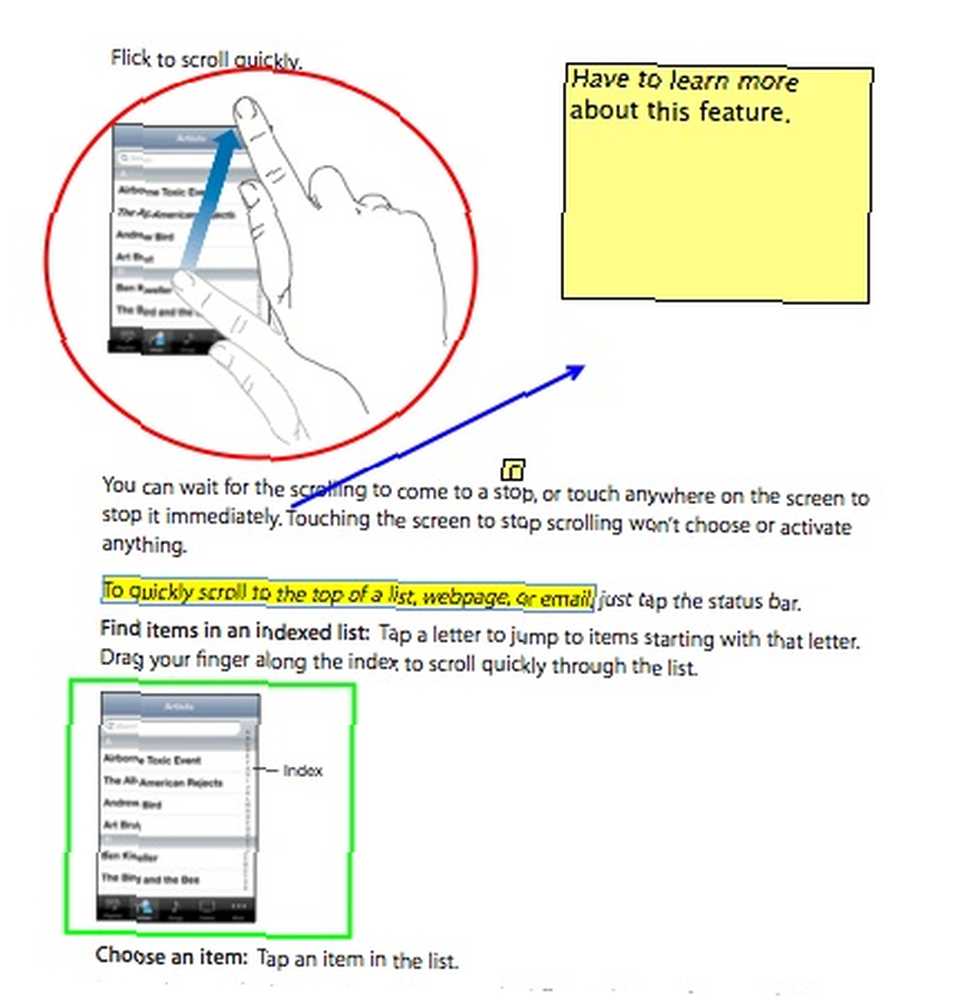
Et andet værktøj, der kan hjælpe brugere i deres læring, er at tage snapshots. Du kan tage “snapshots” af vigtige sektioner i et PDF-dokument for at holde dem på din skærm for nem henvisning. På denne måde behøver du ikke at bladre tilbage til sektionen, hver gang du vil se det.
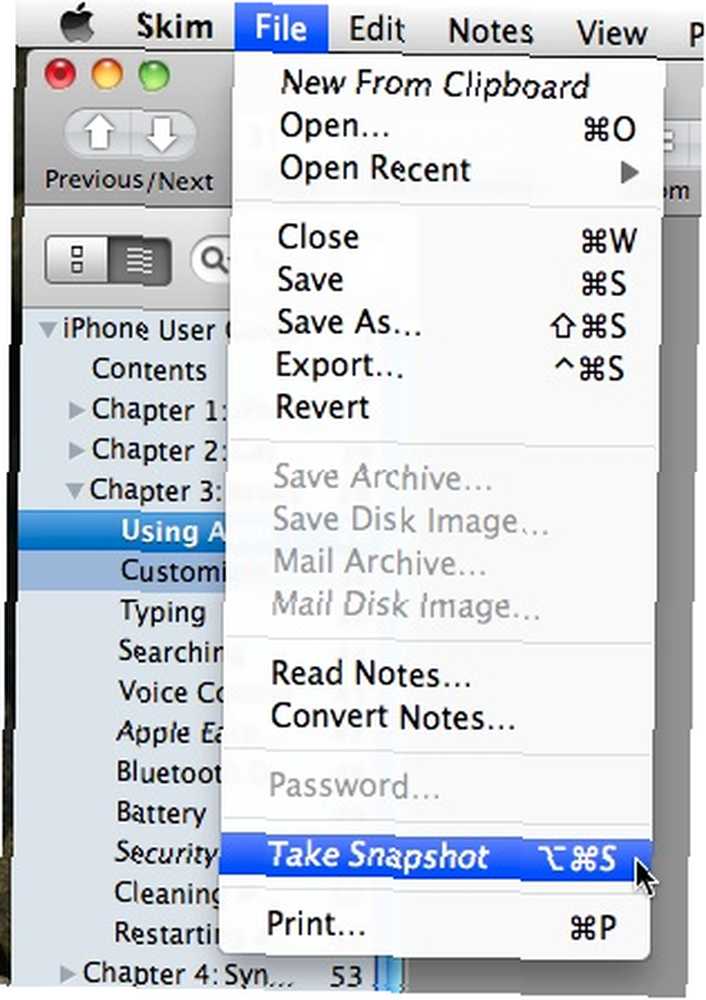
Alle disse kommentarer og snapshots kunne hurtigt findes ved hjælp af Notes-ruden. Du kan vise / skjule ruden via “Vis - Vis / skjul note-ruden“.
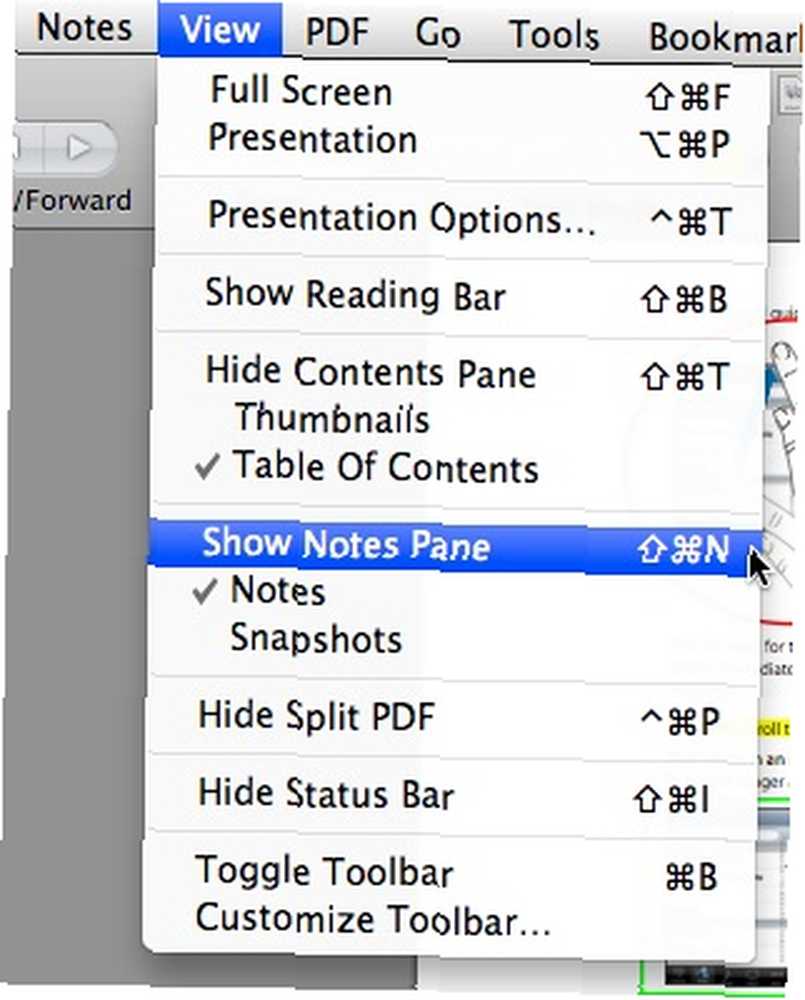
Hvis du har brug for at fjerne en (eller flere) af noterne, kan du gøre det ved at højreklikke på elementet i denne rude og vælge “Slet“. Det er muligt at bruge andre grundlæggende redigeringskommandoer her, f.eks. Copy, Edit og Select. vælge “At vise” vil bringe dig noterne, uanset hvor du er i dokumentet.
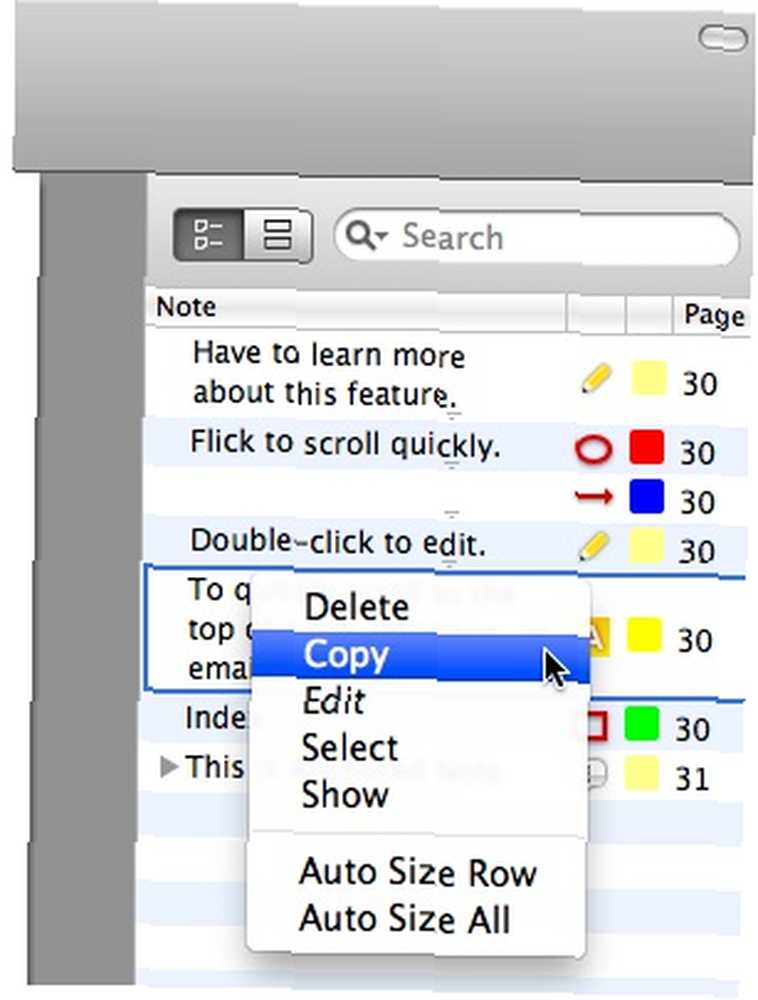
Dette er kun nogle få grundlæggende funktioner i Skim, som jeg var i stand til at udforske under mit korte møde med det, men det dækker hvad almindelige brugere har brug for. Power-brugere ønsker måske at grave dybere efter mere avancerede funktioner, såsom AppleScript-support; Interaktion med LaTeX, SyncTeX og PDFSync; og integration med BibDesk og andre tredjeparts applikationer. Se menuen Hjælp for at få mere hjælp.
Hvad synes du om Skim? Har du prøvet det? Kender du nogen andre gode gratis PDF-læsere, som vi måske har gået glip af? Del dem ved hjælp af kommentarerne nedenfor.











